有时候我们需要在Excel中快速录入26个英文字母,但是怎么做才是最有效率的呢,事实上这也是有技巧的。大家知道,用“填充柄”可以快速向表格中输入一些内置序列(如序数、日期等)。但是,有一个问题我始终没有搞明白,Excel软件是外国人开发的,居然不能自动按顺序填充26个英文字母!有没有办法快速输入这个序列呢?
有,我们用函数转换来实现26个英文字母的自动填充:
如果从A2开始向下输入“A、B、C……”,先在A2单元格中输入公式=CHAR(65 ROW()-2),然后用“填充柄”向下拖拉即可;如果从B2开始向右输入“A、B、C……”,先在B2单元格中输入公式=CHAR(65 COLUMN()-2),然后用“填充柄”向右拖拉即可。
注意:
①如果需要输入小写字母序列,只要将上述两个公式分别修改一下就好了:=CHAR(97 ROW()-2)、=CHAR(97 COLUMN()-2)
②也可以将字母做成内置序列,同样可以快速输入。
Excel基础之双击的使用技巧
offcie Excel中有许多简单的技巧就可以帮助我们做好很多事情,比如双击。很多人会质疑,单纯的双击能够做什么,其实能够做的事情很多。 Excel 1.巧分窗口 如果仔细观察可能会发现,在Excel垂直滚动条上方与带黑三角形按钮相邻的地方,有一个折叠起来的按钮,双击(以下双击均指双击鼠标左键)它,即可将当
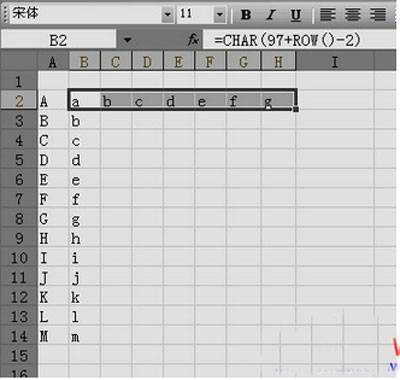 Excel教程之快速录入26个英文字母
Excel教程之快速录入26个英文字母
函数解释:
CHAR
用途:返回对应于数字代码的字符,该函数可将其他类型的电脑文件中的代码转换为字符(操作环境为MacintoshMacintosh字符集和WindowsANSI字符集)。
语法:CHAR(number)。
参数:Number是用于转换的字符代码,介于1~255之间(使用当前计算机字符集中的字符)。
实例:公式“=CHAR(56)”返回8,=CHAR(36)返回$。
excel教程之成组填充多张表格
Excel有的时候是需要同时做几张表格的并且都关联起来,但是这样一张一张做很麻烦,怎么样才能呢一次性填充呢?我们知道每次打开Excel,软件总是默认打开多张工作表。由此就可看出Excel除了拥有强大的单张表格的处理能力,更适合在多张相互关联的表格中协调工作。要协调关联,当然首先就需要同步输入。因此,在很多情况下,都会需






